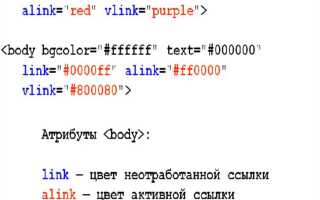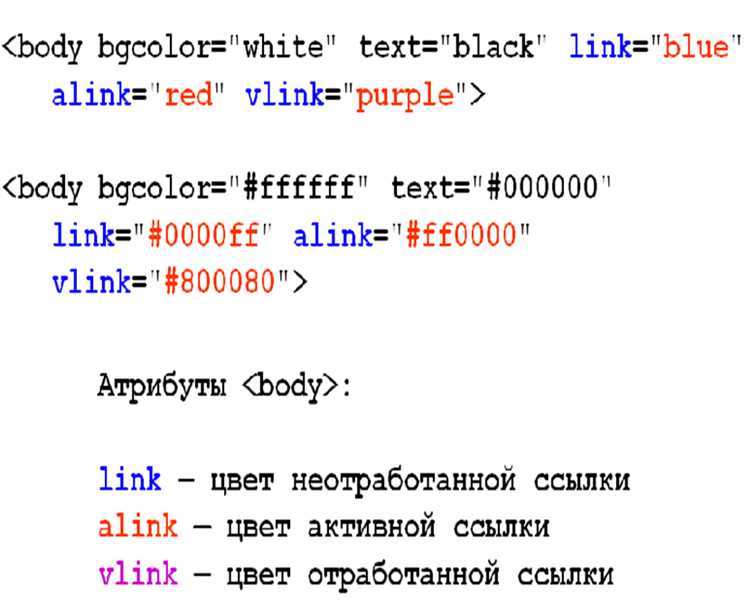
Точное размещение текста в HTML-документе требует понимания структуры DOM и правил вложенности элементов. Неправильное использование тегов может привести к нарушению отображения или полной потере содержимого. Например, вставка текста непосредственно между тегами <ul> и <li> нарушает логическую структуру списка.
Чтобы текст оказался в нужной части страницы, нужно использовать теги согласно их назначению. Для вставки абзацев применяется <p>, для заголовков – от <h1> до <h6>, для встроенного текста – <span>. При этом важно учитывать контекст: например, текст внутри <label> должен ссылаться на соответствующий <input> через атрибут for.
Если нужно вставить текст внутрь конкретного блока, следует определить уникальный идентификатор этого блока с помощью атрибута id и затем, при необходимости, использовать JavaScript или серверную вставку. Например, для контейнера <div id=»content»> можно программно изменить содержимое: document.getElementById(«content»).innerText = «Новый текст»;.
Также важно избегать вложенности, нарушающей спецификацию HTML. Например, нельзя вставлять <p> внутрь <a> в HTML4, но в HTML5 это допустимо. Учитывайте целевую версию спецификации и проверяйте результат в валидаторе.
Как вставить текст внутрь тега <div> с определённым идентификатором
Для точечной вставки текста используется метод getElementById объекта document. Он возвращает DOM-элемент с заданным идентификатором. После получения ссылки на элемент можно изменить его содержимое с помощью свойства innerText или innerHTML.
- Убедитесь, что элемент
<div>содержит уникальный атрибутid. Пример:<div id="target"></div>. - Добавьте JavaScript-код после загрузки DOM или поместите его внизу перед закрывающим тегом
</body>. - Вызовите функцию:
document.getElementById('target').innerText = 'Новый текст';
Если нужно вставить HTML-структуру, например ссылку или абзац, используйте innerHTML:
document.getElementById('target').innerHTML = '<p>Вставленный <a href="#url">текст</a></p>';Чтобы не перезаписывать содержимое, а добавить текст, примените +=:
document.getElementById('target').innerText += ' Добавка.';- Не используйте
document.write()– он перезаписывает весь документ. - При работе с HTML-контентом через
innerHTMLобязательно экранируйте пользовательский ввод для защиты от XSS. - Для динамической вставки в момент события (например, по клику) используйте обработчики событий.
Как добавить текст между двумя существующими HTML-элементами
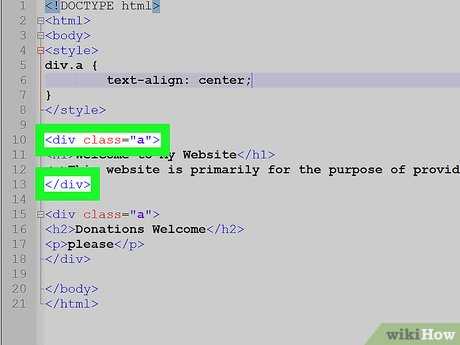
Чтобы вставить текст между двумя элементами, необходимо точно определить их расположение в DOM-структуре. Используйте JavaScript для динамического добавления содержимого. Если, к примеру, в документе имеются два блока:
<div id=»first»></div> и <div id=»second»></div>,
то можно вставить текст между ними следующим образом:
const first = document.getElementById(«first»);
const second = document.getElementById(«second»);
const textNode = document.createTextNode(«Добавленный текст»);
first.parentNode.insertBefore(textNode, second);
Если элементы находятся внутри одного контейнера, такой подход гарантирует точное размещение текста. Для вставки HTML-кода вместо plain-текста используйте insertAdjacentHTML:
second.insertAdjacentHTML(«beforebegin», «<p>Вставленный абзац</p>»);
Это особенно полезно, если нужно добавить отформатированный фрагмент. Метод beforebegin размещает HTML сразу перед целевым элементом, сохраняя структуру документа. Убедитесь, что оба элемента уже загружены на момент выполнения скрипта, иначе getElementById вернет null.
Как использовать JavaScript для вставки текста при загрузке страницы
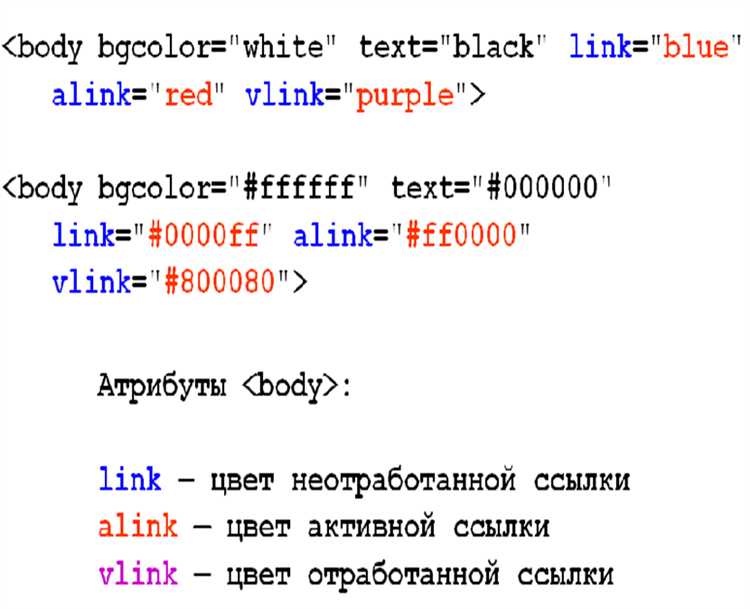
Чтобы вставить текст в HTML-элемент при загрузке страницы, добавьте обработчик события DOMContentLoaded. Это гарантирует, что DOM полностью загружен до выполнения скрипта.
Пример:
document.addEventListener("DOMContentLoaded", function() {
const target = document.getElementById("target");
if (target) {
target.textContent = "Текст вставлен при загрузке.";
}
});
Элемент, в который нужно вставить текст, должен иметь уникальный идентификатор. Например: <div id="target"></div>.
Для вставки HTML-разметки вместо обычного текста используйте innerHTML:
target.innerHTML = "<strong>Живой текст</strong>";
Избегайте использования document.write(), так как он перезаписывает весь документ и не совместим с динамической загрузкой.
Если необходимо вставить текст в несколько элементов, используйте querySelectorAll и цикл:
document.addEventListener("DOMContentLoaded", function() {
document.querySelectorAll(".insert-text").forEach(el => {
el.textContent = "Общий текст";
});
});
Скрипт должен располагаться внизу HTML-документа или быть загружен с атрибутом defer, чтобы не блокировать рендеринг страницы.
Как вставить текст внутрь элемента с заданным классом
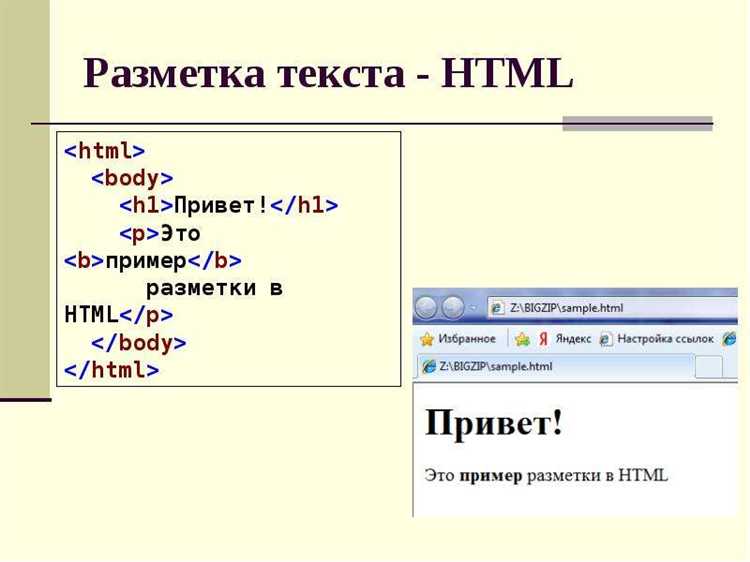
Чтобы вставить текст в HTML-элемент по классу, сначала получите доступ к этому элементу с помощью метода document.querySelector или document.querySelectorAll, если элементов несколько. Укажите точку перед именем класса, например document.querySelector('.target').
Для замены содержимого используйте свойство textContent. Пример: document.querySelector('.target').textContent = 'Новый текст';. Этот способ безопасен и не допускает вставки HTML.
Если нужно добавить HTML-разметку, применяйте innerHTML: document.querySelector('.target').innerHTML = '<strong>Текст</strong>';. Учтите, что это может привести к XSS-уязвимостям при работе с внешними данными.
При работе с несколькими элементами используйте цикл: document.querySelectorAll('.target').forEach(el => el.textContent = 'Текст');. Это заменит содержимое всех элементов с указанным классом.
Избегайте манипуляций до полной загрузки DOM. Оберните код в обработчик события DOMContentLoaded, чтобы убедиться, что элементы доступны: document.addEventListener('DOMContentLoaded', () => { /* ваш код */ });.
Как вставить текст в HTML-документ с учётом вложенной структуры
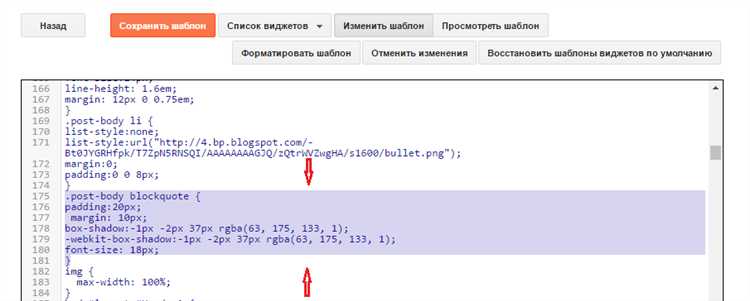
При добавлении текста в HTML-документ необходимо учитывать иерархию элементов, чтобы сохранить корректную структуру и поведение страницы. Текст должен вставляться внутрь соответствующего тега, не нарушая его синтаксис.
Если текст добавляется внутрь <div>, следует убедиться, что он не прерывает существующие вложенные блоки. Например, вставка между двумя <p> внутри <div> допускается, но вставка текста напрямую между <ul> и <li> приведёт к ошибке в разметке.
В случае с элементами <section> или <article> текст должен быть вложен в структурные блоки – <h1>–<h6>, <p>, <figure>, <aside> и другие допустимые теги. Вставка «голого» текста без тега может нарушить семантику и повлиять на доступность.
Чтобы добавить текст в уже существующую структуру с вложенными тегами, используйте точное позиционирование. Например, чтобы вставить фразу внутрь определённого <span> внутри <li>, необходимо обращаться именно к нужному уровню:
<ul>
<li>Пункт 1</li>
<li>Пункт 2 с <span>вложенным текстом</span></li>
</ul>Для вставки нового текста в <span>, замените содержимое между открывающим и закрывающим тегами. Не вставляйте текст за пределами <span>, иначе он окажется вне нужной вложенности.
Работая с вложенными формами и интерактивными элементами (<form>, <label>, <button>), важно соблюдать допустимую вложенность: нельзя вставлять произвольный текст внутрь <input>, но можно внутрь <label> для отображения описания.
Для сложной вложенности рекомендуется использовать инструменты DOM-манипуляции (например, JavaScript с методами appendChild, insertBefore), чтобы точно контролировать местоположение текста и избегать разрушения структуры.
Как заменить существующий текст в выбранном HTML-элементе
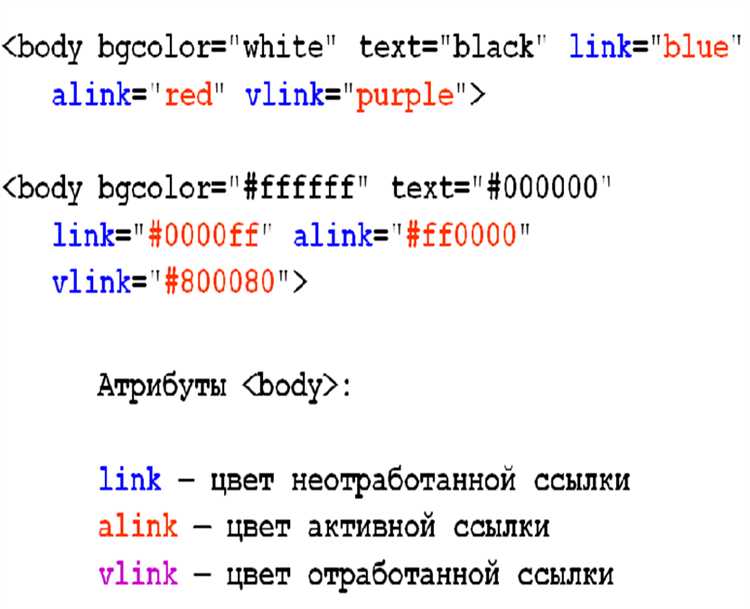
Если необходимо заменить только текст, без учета HTML-тегов внутри, используйте textContent:
document.getElementById('elementId').textContent = 'Новый текст';
Этот метод полностью заменяет текст внутри элемента, но не затрагивает его HTML-структуру. Например, если внутри элемента есть другие теги (например, <b> или <i>), они будут сохранены, и только текст между ними изменится.
Если вам нужно заменить текст и при этом сохранить HTML-разметку, используйте innerHTML:
document.getElementById('elementId').innerHTML = 'Текст с жирным выделением';
Этот метод позволяет заменить весь контент, включая теги, которые могут быть внутри элемента, что полезно, если требуется вставить сложную структуру HTML.
Важно помнить, что использование innerHTML может быть не безопасным, если данные, которые вы вставляете, поступают от ненадежных источников, так как это может привести к уязвимостям, таким как XSS-атаки. В таких случаях предпочтительнее использовать textContent или другие методы для вставки безопасного текста.
Также можно использовать более универсальные подходы через создание нового элемента и вставку его на место старого:
let newText = document.createElement('span');
newText.textContent = 'Новый текст';
document.getElementById('elementId').replaceWith(newText);
Этот метод заменяет весь элемент, не затрагивая другие элементы на странице. Он полезен, когда нужно заменить как сам элемент, так и его содержимое.
Как вставить текст с сохранением отступов и переносов строк
Чтобы сохранить отступы и переносы строк при вставке текста в HTML, нужно использовать специальные теги и атрибуты. Стандартный способ вставки текста в HTML не сохраняет форматирование, поэтому необходимо применять альтернативные методы.
- Использование
<pre>с тегом<br>– можно добавить дополнительный перенос строки внутри текста, не изменяя форматирования. Например, комбинация<pre>и<br>позволяет вставить текст, где каждый новый абзац будет разделён на новую строку. - Использование
<code>– тег<code>чаще всего используется для отображения кода, но также сохраняет пробелы и отступы. Однако в отличие от<pre>, этот тег не поддерживает переносы строк.
Пример использования тега <pre>:
Этот текст сохранит все пробелы и отступы. Также можно добавить дополнительные строки.
Если нужно использовать текст с сохранением отступов и переносов строк в обычном абзаце, то можно вставить текст в элемент <p> и добавить переносы строк вручную с помощью тега <br>. Например:
Этот текст с
переносами и отступами
будет выведен на экране,
где каждый
перенос строки
будет учтён.
- Метод с использованием CSS: можно использовать свойство
white-space: pre-wrap;для сохранения пробелов и переносов строк, при этом текст будет автоматически переноситься по ширине контейнера. Это подходит для вставки текста в элементы, такие как<div>или<p>, без необходимости использовать<pre>.
Пример с CSS:
Этот текст будет сохранён с отступами и
переносами строк, независимо от длины строки.
Так можно использовать форматирование в обычных контейнерах.
Вопрос-ответ:
Как вставить текст в определённое место на веб-странице с помощью HTML?
Чтобы вставить текст в нужное место на веб-странице, используйте HTML-теги. Например, если вы хотите добавить текст в параграф, используйте тег <p>. Вставьте текст между открывающим и закрывающим тегами параграфа: <p>Ваш текст здесь</p>. Если нужно вставить текст в другой элемент, например, в заголовок или список, используйте соответствующие теги, такие как <h1>, <ul>, или <li>.
Как вставить текст в уже существующий элемент на странице, чтобы он не нарушал структуру HTML?
Для того чтобы вставить текст в существующий элемент, можно использовать разные методы. Один из простых способов — это добавить текст между соответствующими тегами. Например, если на странице уже есть параграф с классом «intro», и вам нужно вставить текст в этот параграф, вы можете сделать следующее: <p class="intro">Текст, который был ранее</p>. Если нужно вставить текст динамически, используйте JavaScript для изменения содержимого элемента с помощью методов, таких как innerHTML или textContent. Например, с помощью JavaScript можно добавить текст в элемент с id=»myElement» так: document.getElementById("myElement").textContent = "Новый текст";.